Cómo personalizar los chats de Facebook Messenger

Facebook Messenger es una de las mejores características de Facebook. Puede que no te des cuenta de que puedes personalizar los apodos, los colores y los emoji "Me gusta" de cualquiera de tus chats de Facebook Messenger.
RELACIONADO: El algoritmo de noticias de Facebook está completamente reventado
Esto podría parecer un es un truco, pero en realidad es muy útil si tienes varios chats grupales en marcha, o si quieres asegurarte de que no puedas enviar un mensaje accidentalmente a la persona equivocada. He aquí cómo hacerlo.
En la Web
Dirígete a Facebook y abre un chat que quieras personalizar, luego haz clic en el ícono de ajustes en la esquina superior derecha.
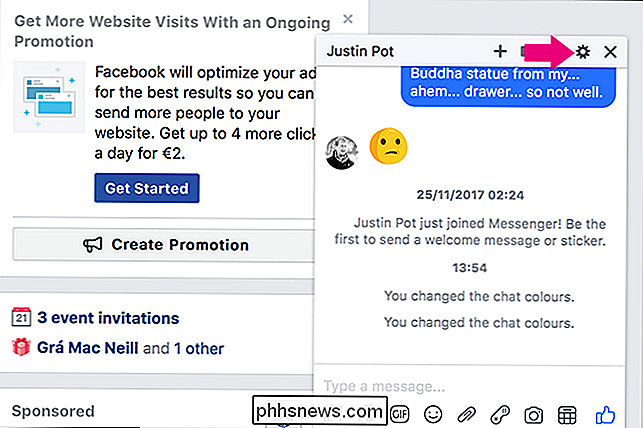
Hay dos opciones que nos interesan aquí: Editar apodos y Cambiar color.
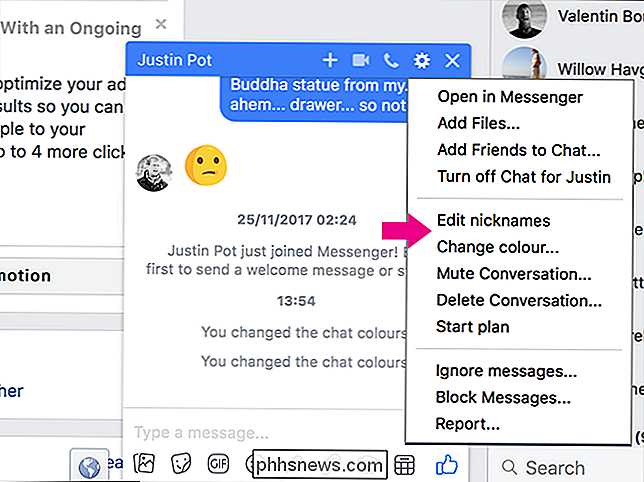
Comencemos con Editar apodos. Haga clic en él, y luego puede asignar un apodo a cualquier participante en el chat. Seleccione la persona cuyo apodo desea cambiar.
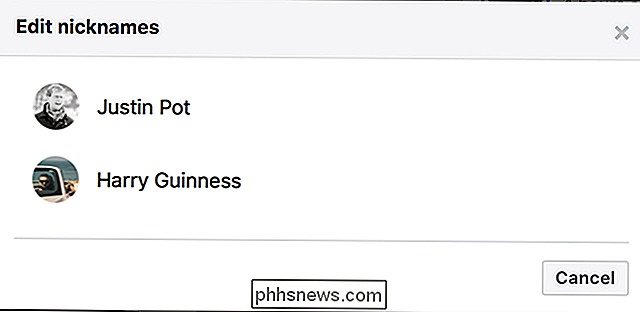
Y luego dele un apodo apropiado. Haga clic en Guardar para guardarlo.
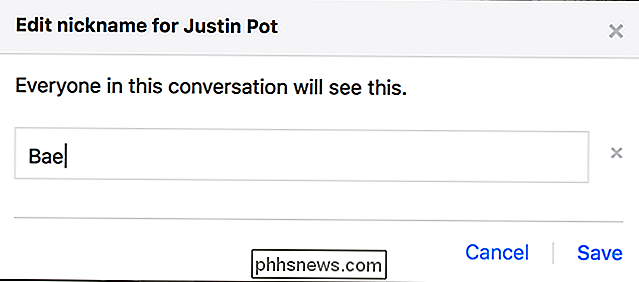
A continuación, vuelva a las opciones y seleccione Cambiar color.
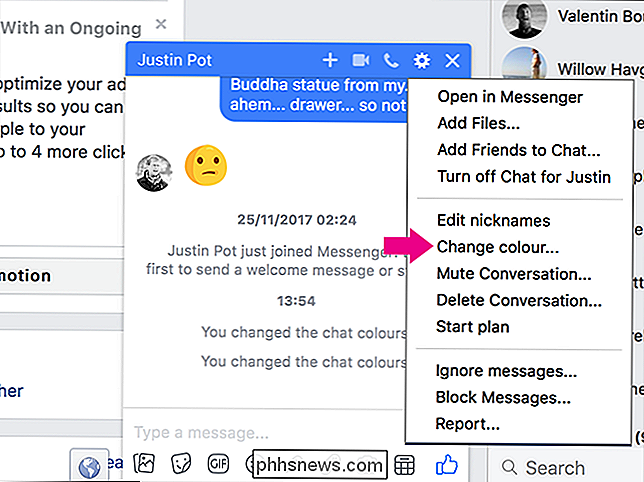
Hay una buena variedad de opciones para elegir.
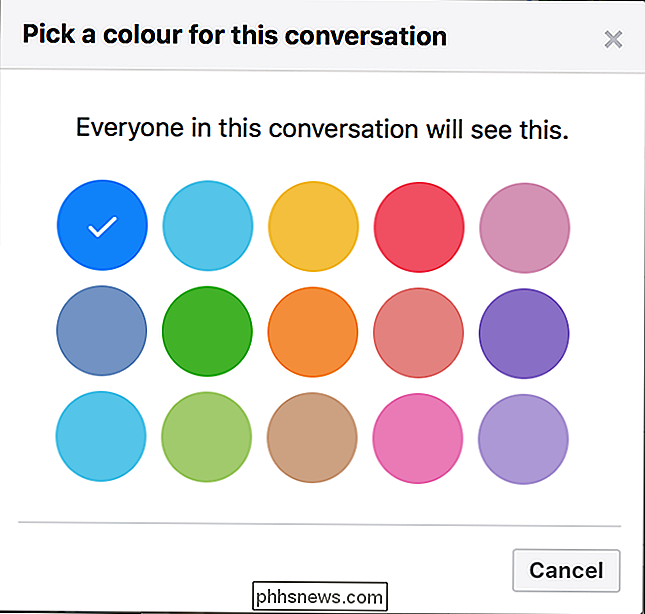
Personalmente, soy un fanático de la obtención de color rosa. ¿Esto no se ve mucho mejor?
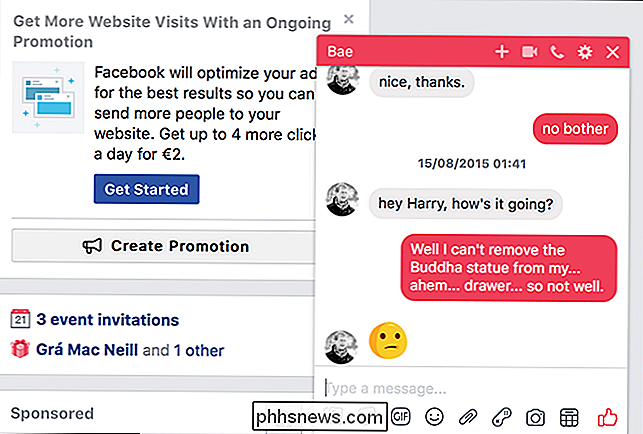
Para cambiar Like Emoji, vuelve a Options y luego selecciona Open in Messenger.
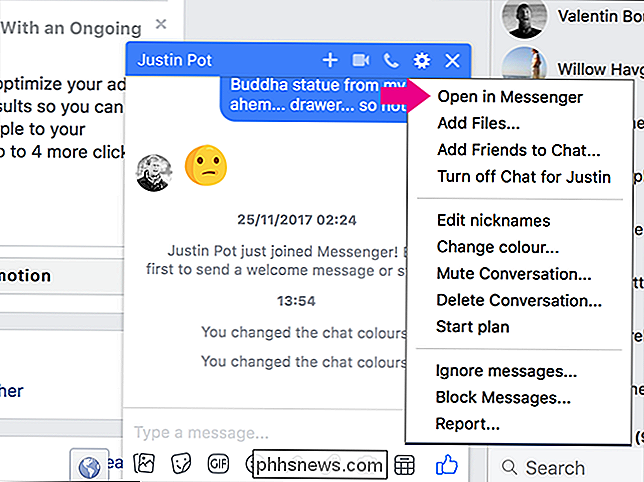
En la barra lateral, selecciona Cambiar Emoji. Si aún no lo has hecho, también puedes cambiar los apodos y el color del chat desde aquí.
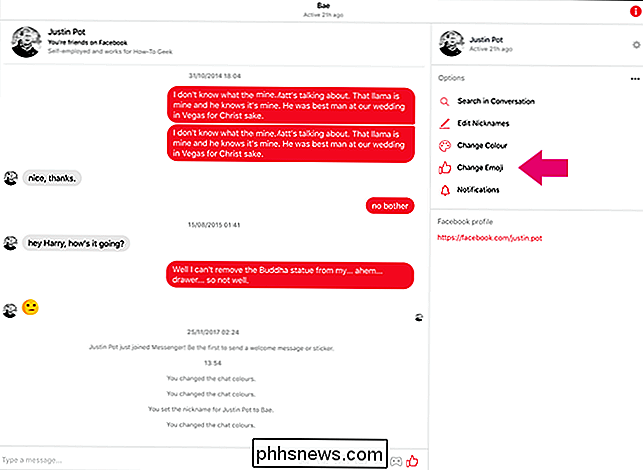
Una vez más, hay bastantes opciones.
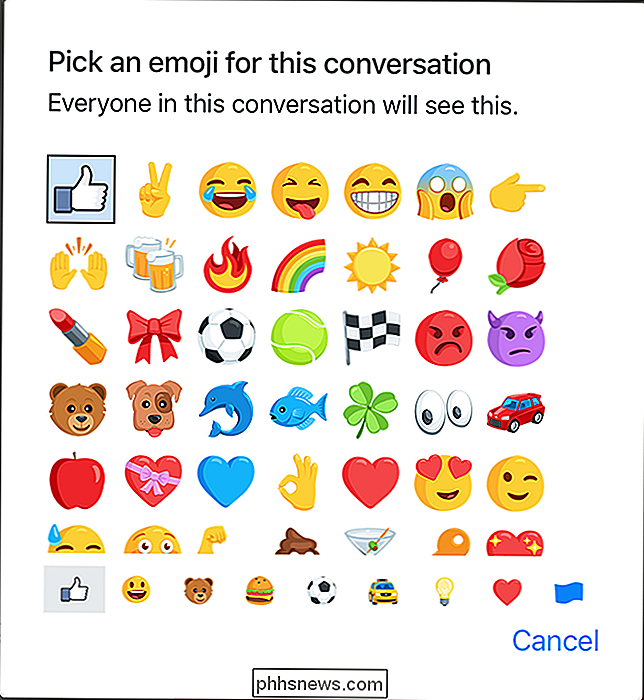
Soy parcial con el Rose.
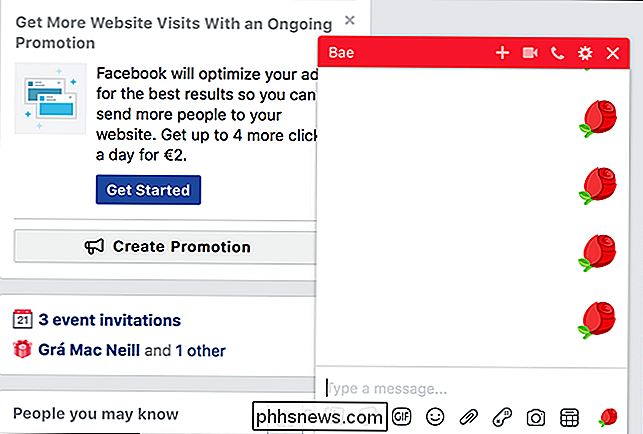
Con todo eso, este chat es ciertamente mucho más personalizado.
Desde la aplicación Facebook Messenger
Abre un chat que quieras personalizar y toca el nombre de la persona en la parte superior de iOS o el ícono I en Android.
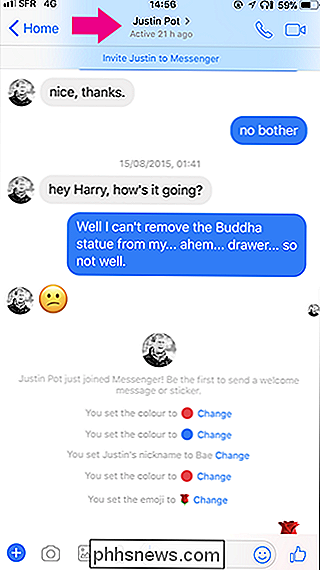
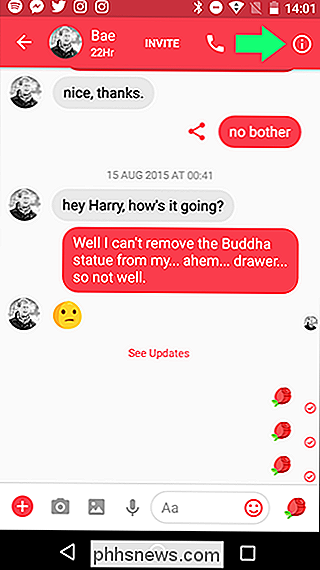
Esto trae en el menú de opciones.
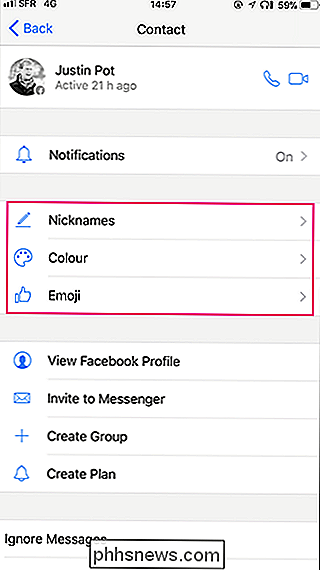
Una vez más, hay tres opciones que nos interesa cambiar: Apodos, Color y Emoji. Seleccione cada opción y realice los cambios que desee.
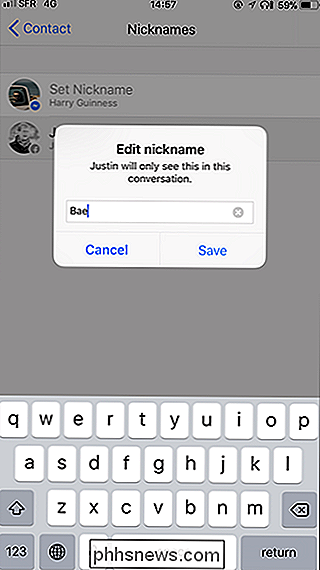

¿No es esto mucho mejor ahora?
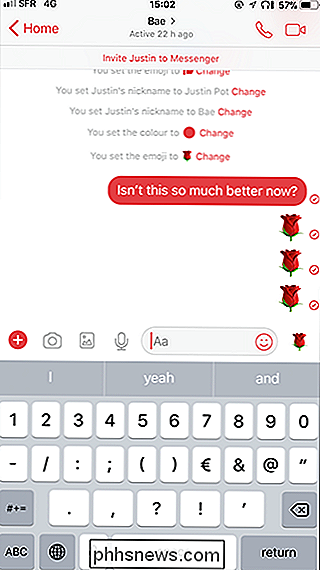

Cómo configurar una contraseña de imagen en Windows 10
Una contraseña de imagen es una alternativa a escribir contraseñas normales cuando se inicia sesión en Windows 10. Configurar una cuenta es bastante fácil, y vamos a para guiarlo a través de él. Windows 8 y Windows 10 trajeron nuevas formas de iniciar sesión en su cuenta. Ahora tiene opciones como iniciar sesión usando un PIN o una contraseña de imagen integrada en las opciones de cuenta básicas.

Amazon Fire Tablet vs. Fire Tablet Kids: ¿Cuál es la diferencia?
Amazon's Fire Tablets ofrece posiblemente uno de los mejores precios en tabletas hoy en día. La compañía también ofrece varios tamaños y construcciones de estas tabletas, incluidas las tabletas "Edición para niños" diseñadas para niños. ¿Pero qué hace que estas tabletas diferentes a las de edición estándar?



